A háttértárat kezelő eszköz a meghajtó
|
|
|
- Judit Horváth
- 9 évvel ezelőtt
- Látták:
Átírás
1 Állománykezelés
2 Meghajtó A fájlok és mappák fizikailag valamilyen háttértáron helyezkednek el. A háttértárat kezelő eszköz a meghajtó. A meghajtókat az op.r-ek egy betűjellel és utána kettős ponttal azonosítják. A: és B: - floppy meghatók szabványos jele C: első merevlemezes partíció jele D: és utána a többi szabadon beállítható meghajtók jelei: optikai, mágneses, flash, hálózati mappa
3 Meghajtó Egy háttértárat logikailag több részre is lehet osztani. Ez a folyamat a partíciónálás, a létrejövő kötetek a partíciók. Particionálás után a köteteket még meg kell formázni a használatbavétel előtt ezen művelet során kerül sor a fájlrendszer kialakítására a meghajtón.. A partíciók alkalmasak fájlrendszer tárolására.
4 Egy partíció egyetlen fájlrendszer adatait képes tárolni, ezért ha több fájlrendszert szeretnénk, mindenképpen particionálnunk kell a merevlemezt. Több oka is lehet különböző fájlrendszerek használatának: egyrészt különböző operációs rendszerek használata, másrészt ha kisebb logikai egységekre akarjuk bontani a merevlemezünket.
5 Elsődleges (primary) partíció: A fő rendszertöltő rekordban lévő fő partíciós táblában elhelyezkedő partíciók. Egyes operációs rendszerek igénylik, hogy első (rendszer-) partíciójuk elsődleges legyen, ilyen pl.: Windows. A merevlemezen legfeljebb 4 elsődleges partíció lehet. A rendszerindításra kijelölt partíciót aktív partíciónak nevezzük.
6 Kiterjesztett (extended) partíció Mivel a legfeljebb négy partíció hamar kevésnek bizonyult és a fő rendszertöltő rekordban nem volt több hely, szükségessé vált a probléma megkerülése. A kiterjesztett partíció egy olyan elsődleges partíció, amely nem fájlrendszert, hanem logikai partíciókat tartalmaz, így lehetővé válik több partíció használata. A partíciótáblában egyetlen kiterjesztett partíció lehet, a többinek elsődlegesnek kell lennie. Logikai (logical) partíció Kiterjesztett partíción belül elhelyezkedő partíció. Fizikailag nem különül el attól.
7
8
9
10 Formázás
11 Fájl, állomány A számítógép háttértárolóin lévő információk tárolási egysége az állomány vagy fájl (file). A logikailag összefüggő adatok halmaza a fájl. A fájl egy háttértárolón tárolt, névvel és kiterjesztéssel azonosított adatok együttese.
12 Egy fájl a tartalma szempontjából vagy adat (adatfájl) mely az alkalmazások számára képes értelmezhető adatokat biztosítani; vagy program (bináris fájl), amely a processzor által végrehajtható utasításokat tartalmaz. Az adatfájlban tárolt adat tetszőleges: lehet szöveg, grafikus, hang stb. Az adatok formájára nézve nincs előírás, a gyakorlatban nagyon sokféle formátum létezik.
13 Fájlazonosító Minden állomány rendelkezik azonosítóval, mely alapján megkülönböztetjük őket. Ez az azonosító egy névből, egy kiterjesztésből és a kettőt elválasztó karakterből (pont) áll. Az azonosításnak különböző operációs rendszereken eltérő szabályai vannak. Fájlnév.kiterjesztés
14 Egy könyvtáron belül azonos névvel és kiterjesztéssel legfeljebb egy fájl rendelkezhet. Több azonos névvel rendelkező fájl szerepelhet egy könyvtáron belül, de csak ha a kiterjesztésük különbözik. Több nevében és kiterjesztésében azonos fájl is létezhet a partíción, de ennek feltétele, hogy minden fájlnak eltérő könyvtárban kell szerepelnie.
15 Azonosítás Windows op.r-k alatt A Windows operációs rendszerben a fájlnév 256 karakter hosszúságú lehet. Tartalmazhat UNICODE karaktereket (pl. ékezetes betűk), szóközöket, felkiáltójelet, s több pontot is. Több pontot tartalmazó fájlazonosító esetén az utolsó pontot követő karakterlánc lesz a fájlkiterjesztés. Pl.: elso.masodik.harmadik esetén a kiterjesztés a harmadik karakterlánc. A következő karakterek egyike sem használható fájlnévben: \ /? : * " > < A Windows rendszerben egy elérési út legfeljebb 260 karakterből állhat.
16 A kiterjesztés olyan karakterek sora, amely segít az operációs rendszernek felismerni, hogy milyen információt tartalmaz a fájl, és milyen program szükséges a megnyitásához. A kiterjesztés (extension) a fájl által tárolt adat típusáról ad felvilágosítást. Segíti az operációs rendszert abban, hogy az állományhoz egy futtatható alkalmazást rendeljen, a felhasználói programoknak pedig megadja az adat értelmezésének módját. (Pl.: Egy szöveg típusú adathalmazt más módon kell értelmi, mint egy kép típusút) Társítás.
17
18 Fájl attribútumok A fájlok jellemzőit, felhasználhatóságát, hatóköreit leíró jelölések, szabályozók az attribútumok. Az, hogy milyen attribútumokat vehetnek fel a fájlok, a fájlrendszertől függ. Az attribútumok módosíthatók, beállíthatók.
19 Név Csak olvasható Rejtett Rendszer Archív Eszköz Ideiglenes Tömörített Offline Nem tartalomindexelt Titkosított Tulajdonság A fájlt csak olvasni lehet, módosítani a tartalmát, áthelyezni és törölni nem. Ha egy fájl rejtett, nem szerepel a közönséges könyvtárlistában, külön beállítás alapján megjeleníthetők. A fájl az operációs rendszer része vagy az operációs rendszer közvetlenül használja azt. Az ilyen attribútummal rendelkező fájlokat nem ajánlott módosítani, törölni vagy áthelyezni, mert az a rendszer instabilitásához, összeomlásához vezethet. Kijelöli a fájlt visszaállításra vagy eltávolításra. Főleg alkalmazások használják ezt az attribútumot, de biztonsági mentés készítésekor is mentésre kerülnek az ezzel az attribútummal rendelkező fájlok. Fenntartja a fájlt későbbi használatra.(felhasználó által nem beállítható) A programok és az operációs rendszerek is létrehoz(hat)nak ideiglenes fájlokat a háttérben futás közben a lehető leggyorsabb adatelérés érdekében. Amint nincs szükség többé az ideiglenes fájlokra, törlésre kerülnek.(felhasználó által nem beállítható) A fájl tömörített formában tartalmaz adatokat, értelmezéséhez először ki kell csomagolni. A fájl megkapja ezt az attribútumot, ha az adatokat nem képes azonnal rendelkezésre bocsátani.(felhasználó által nem beállítható) A fájl nem lesz indexelve az operációs rendszer indexelő-szolgáltatása által. Fájl esetében ez az attribútum azt jelenti, hogy minden adatot titkosított formában tárol, tehát nem képes közvetlenül értelmezhető adat reprezentálására.
20 Fájl tulajdonságok Az attribútumokkal szemben a fájlok tulajdonságai nem szerkeszthető adatok, ezek a fájlra jellemző adatokat tárolnak. Windows operációs rendszer alatt a következő módokon tekinthetők meg a fájl tulajdonságai: Fájl kijelölése > Helyi menü > Tulajdonságok (Windows Intéző) Fájl kijelölése > Fájl menü > Tulajdonságok
21
22 Fájlméret A fájlméret megadja, hogy a fájl mekkora területet foglal el annak a meghajtónak az összterületéből, melynek fájlrendszerében elhelyezkedik. Ezt a mennyiséget bájtokban mérjük. Elérési út Megadja, hogy az adott fájl eléréséhez mely könyvtárakon át kell navigálni. Első karaktere a meghajtó betűjele, a további karakterek adják meg az alkönyvtárak nevét backslash karakterrel elválasztva. Pl.: C:\User\Documents\ Dátumadatok Létrehozás dátuma: Azt a dátumot és időpontot adja meg, amikor a fájlt a rendszerben létrehozták. Ez az adat soha nem változik meg. Módosítás dátuma: A fájl legutóbbi módosításának dátumát adja meg. Ez az adat minden módosításkor megváltozik. Hozzáférés dátuma: Azt a dátumot adja meg, amikor valamely felhasználó legutóbb hozzáfért a fájlhoz.
23 Könyvtár, mappa A mappa a fájlok rendezésében segítséget nyújtó tároló. A számítógépen lévő minden fájl egy mappában tárolódik, és a mappák is tárolhatnak más mappákat.
24
25
26 Keresés Windowsban
27 Attól függően, hogy hány fájlja van, és miként rendezi el azokat, egy-egy fájl megtalálása akár több ezer fájl és almappa átkutatását is jelentheti, ami nem könnyű feladat. Időt és energiát takaríthat meg, ha a keresőmezőt használja a fájl megkeresésére.
28 A keresőmező minden ablak tetején megtalálható. Egy fájl megkereséséhez nyissa meg azt a mappát vagy könyvtárat, ahol logikusnak találja elkezdeni a keresést, kattintson a keresőmezőbe, és kezdjen el gépelni. A keresőmező a beírt szöveg alapján szűri az aktuális nézetet. Azok a fájlok jelennek meg keresési eredményként, amelyek esetében a beírt kifejezés megfelel a fájl nevének, címkéjének, a fájl más tulajdonságának, vagy akár a szöveges dokumentumban lévő szövegnek.
29
30 Ha egy tulajdonság (például a fájl típusa) alapján keres egy fájlt, a gépelés elkezdése előtt le is szűkítheti a keresést. Ehhez kattintson a keresőmezőre, majd kattintson az egyik tulajdonságra a keresőmező alatt. Ez egy keresési szűrőt (például típus ) ad a keresendő szöveghez, így pontosabb eredményekre számíthat. Ha nem látja a keresett fájlt a keresési eredmények között, akár a keresés teljes hatókörét megváltoztathatja a keresési eredmények alatt található beállítások segítségével.
31
32
33
34 Indexelés
35
36
37 Helyettesítő karakterek Ha a fájl nevét nem ismerjük, használjuk az ún. dzsóker karaktereket: Egy tetszőleges karaktert helyettesíthetünk a?, egy karaktersorozatot pedig a * karakterrel.
38 Speciális keresési tippek: HU/windows7/Advanced-tips-for-searching-in- Windows Indexelés: HU/windows7/Change-advanced-indexingoptions és HU/windows7/Improve-Windows-searchesusing-the-index-frequently-asked-questions
39 Fájlrendszer Fájlrendszer alatt a fájlok tárolásának és rendszerezésének a módszerét érti, ideértve a tárolt adatokhoz való hozzáférést és az adatok egyszerű megtalálását is.
40 NTFS Az NTFS vagy New Technology File System (új technológiájú fájlrendszer) a Microsoft Windows NT és utódainak szabványos fájlrendszere. Az NTFS a Microsoft korábbi FAT fájlrendszerét váltotta le, melyet az MS-DOS és a korábbi Windows verziók esetén használtak. Az NTFS több újdonsággal rendelkezik a FAT fájlrendszerrel szemben, mint például a metaadatok támogatása, fejlettebb adatstruktúrák támogatása a sebesség, a megbízhatóság és lemezterület-felhasználás érdekében, valamint már rendelkezik hozzáférésvédelmi listával és megtalálható benne a naplózás is. A fő hátránya a korlátozott támogatottsága a nem-microsoft operációs rendszerek oldaláról, mivel a pontos specifikáció a Microsoft szabadalma.
41 Az NTFS-en belül minden fájlokkal kapcsolatos információt (fájlnév, létrehozás dátuma, hozzáférési jogok, tartalom) metaadatként tárolnak. A fájlnevek Unicode (UTF-16) formátumban vannak tárolva. Az NTFS B+-fákat használ a fájlrendszer adattárolására. Ez rövidebb hozzáférési időt biztosít; biztonságosabb is.
42 Az NTFS 3.1 (5) képességei Kvóta EFS Fájltömörítés Az NTFS fájlrendszer helyreállítható, hiszen rögzíti a fájlrendszerben végrehajtott tranzakciókat. Továbbiak:
43 A cluster a fájlrendszerek legkisebb címezhető foglalási egysége fájlok és könyvtárak tárolása számára. A cluster mérete minimum a fájlrendszernek otthont adó háttértároló szektormérete. A formázás közben jön létre, módosítani is csak újraformázással lehet. Cluster
44 A meghajtókon az adatokat általában 512 bájt hosszú szektorokban tárolják. A fájlrendszer számára azonban a relatíve kicsi szektorméret komoly többlet-adminisztrációt, illetve lassabb fájlelérést jelentett. A clusterek ezt oldják fel azzal, hogy több, fizikailag egymásután található szektort csoportba szerveznek, így az olvasások és írások során kevesebbszer kell az olvasófejet pozicionálni. Belátható, hogy a kevesebb pozicionálás gyorsabb adatelérést, a nagyobb adategység pedig kevesebb adminisztrációt jelent a rendszerek számára.
45 A fájlrendszerekben a cluster a legkisebb logikai adategység, már nem fregmentálódik (töredezik), a cluster mindig egymás után következő szektorokat jelent. A clustereknél megengedett, hogy több fizikai egységen helyezkedjenek el. (Például abban az esetben fordulhat elő, ha a cluster közepénél elfogy a sáv: ekkor a következő sávban folytatódik a cluster).
46
47 NTFS után A Resilient (rugalmas) File System tervezésénél nevének megfelelően az elsődleges szempont az adatbiztonság és az integritás lett. Az új fájlrendszer először a Windows szerveres változatában jelenik meg.
48
49 Fájlkezelők
50 Fájl(állomány)kezelési műveletek Fájlművelet megnyitás, futtatás keresés Windows intéző Fájl ikonján dupla kattintás az egér bal gombjával Start/Keresés vagy aktuális ablak Keresés gomb az eszköztáron mozgatás másolás átnevezés törlés visszaállítás jellemző (attribútum) beállítása Új állomány létrehozása nyomtatás Mentés Egér balgombbal áthúzás a célhelyre vagy Jobb gomb/kivágás és a célhelyen Jobb gomb/beillesztés Fájl/Küldés vagy Ctrl gomb+egér balgombbal áthúzás a célhelyre vagy Jobb gomb/másolás és a célhelyen Jobb gomb/beillesztés Fájl/Átnevezés vagy Jobb gomb/átnevezés vagy Két lassú kattintás a néven/új név beírása Fájl/Törlés vagy Egér jobb gomb/törlés vagy Delete gomb a billentyűzeten Szerkesztés/Visszavonás vagy Lomtár/Fájl vissza állítása Fájl/Tulajdonságok vagy Jobb gomb/ Tulajdonságok Fájl/Új/Szöveges dokumentum Fájl/Nyomtatás vagy Egér jobb gomb/nyomtatás Fájl/Mentés az aktuális dokumentum ablakban
51 Windows Intéző
52 A baloldalon egy komplett navigációs panel foglalja el, ahonnan elérhetők a hálózati helyek, a teljes könyvtárszerkezet és a Otthoni csoport nevű csoport, ami az otthoni magánhálózatunkon megosztott mappákhoz és fájlokhoz ad hozzáférést. A Kedvencek: ide a legsűrűbben látogatott mappáinkat adhatjuk hozzá, könnyű és gyors hozzáférést biztosítva ezekhez; A Könyvtárak nevű csoport: ide dokumentumtípusok szerint csoportosítva tudjuk fájljainkat elhelyezni.
53
54
55 A Kedvencek szekció egy könnyen kezelhető lista, ahova sűrűn használt mappáinkat helyezhetjük el, természetesen a "fogd-ésvidd" módszerrel. Ha szeretnénk visszakapni a normál mappaelrendezést, kattintsunk egy üres területre jobbgombbal, és válasszuk az Összes mappa megjelenítése opciót. Erre az Intéző oldalsávja visszaalakul a már megszokott elrendezésbe, az új csoportok pedig az Asztal almappáiként fognak megjelenni, egyedül a Kedvencek maradnak kint.
56 Tartalom nézet
57
58
59
60
61
62 Tömörítés, CD/DVD-re való írás ZIP formátumba való tömörítés lehetősége, ennek kicsomagolása is lehetséges
63 Total Commander ismertető; súgó
64 TC különlegességek Fájldarabolás Csoportos átnevezés Fájlkódolás Háttérletöltés-kezelés Mappa-szinkronizálás
65 Android Astro File expert
66 Astro fájlmenedzser
11. ISMERTESD AZ ÁLLOMÁNYMŰVELETEKET (ÁLLOMÁNYOK FÁJLOK- LÉTREHOZÁSA, MÁSOLÁSA, MOZGATÁSA, TÖRLÉSE, ÁTNEVEZÉSE, FUTTATÁSA, KERESÉSE)
 11. ISMERTESD AZ ÁLLOMÁNYMŰVELETEKET (ÁLLOMÁNYOK FÁJLOK- LÉTREHOZÁSA, MÁSOLÁSA, MOZGATÁSA, TÖRLÉSE, ÁTNEVEZÉSE, FUTTATÁSA, KERESÉSE) Állomány (fájl) fogalma, fájlnevek A számítógépen a háttértárolókon
11. ISMERTESD AZ ÁLLOMÁNYMŰVELETEKET (ÁLLOMÁNYOK FÁJLOK- LÉTREHOZÁSA, MÁSOLÁSA, MOZGATÁSA, TÖRLÉSE, ÁTNEVEZÉSE, FUTTATÁSA, KERESÉSE) Állomány (fájl) fogalma, fájlnevek A számítógépen a háttértárolókon
2. modul - Operációs rendszerek
 2. modul - Operációs rendszerek Érvényes: 2009. február 1-jétől Az alábbiakban ismertetjük a 2. modul (Operációs rendszerek) syllabusát, amely az elméleti és gyakorlati modulvizsga követelményrendszere.
2. modul - Operációs rendszerek Érvényes: 2009. február 1-jétől Az alábbiakban ismertetjük a 2. modul (Operációs rendszerek) syllabusát, amely az elméleti és gyakorlati modulvizsga követelményrendszere.
A fájlkezelés alapjai
 Az adattárolás alapelemei Képzeljünk el egy nagy szekrényt, ami még teljesen üres. Ebbe a szekrénybe szeretnénk a ruháinkat bepakolni, de a szekrényben nincs egyetlen polc se. A polcok a ruháink rendszerezett
Az adattárolás alapelemei Képzeljünk el egy nagy szekrényt, ami még teljesen üres. Ebbe a szekrénybe szeretnénk a ruháinkat bepakolni, de a szekrényben nincs egyetlen polc se. A polcok a ruháink rendszerezett
Állomány (fájl) = összetartozó adathalmaz, program, melyet a számítógép egyetlen egységként kezel.
 Állományműveletek Állomány (fájl) = összetartozó adathalmaz, program, melyet a számítógép egyetlen egységként kezel. Azonosítása: név (max.256 karakter). (pont) kiterjesztés (típusjel, általában 3 karakter)
Állományműveletek Állomány (fájl) = összetartozó adathalmaz, program, melyet a számítógép egyetlen egységként kezel. Azonosítása: név (max.256 karakter). (pont) kiterjesztés (típusjel, általában 3 karakter)
A Windows az összetartozó adatokat (fájlokat) mappákban (könyvtárakban) tárolja. A mappák egymásba ágyazottak.
 Mappakezelés WINDOWS-7 A Windows az összetartozó adatokat (fájlokat) mappákban (könyvtárakban) tárolja. A mappák egymásba ágyazottak. A PC legnagyobb mappája, amely az összes többi mappát is magában foglalja,
Mappakezelés WINDOWS-7 A Windows az összetartozó adatokat (fájlokat) mappákban (könyvtárakban) tárolja. A mappák egymásba ágyazottak. A PC legnagyobb mappája, amely az összes többi mappát is magában foglalja,
Windows mappaműveletek
 Windows mappaműveletek Windows 7 / 10 Források: http://www.akonyv.hu/windows_elemei/windows_7_mappa_allomany_es_lemezkezeles_minta.pdf http://www2.akg.hu/info/erettsegi/szobeli/10.html Windows Intéző felépítése
Windows mappaműveletek Windows 7 / 10 Források: http://www.akonyv.hu/windows_elemei/windows_7_mappa_allomany_es_lemezkezeles_minta.pdf http://www2.akg.hu/info/erettsegi/szobeli/10.html Windows Intéző felépítése
Munka a fájlokkal. Az általánosan használt fájltípusok. Programfájlok. Adatfájlok
 Az általánosan használt fájltípusok A háttértárakon tárolt adathalmazokat fájloknak (állományoknak) nevezzük. A fájlokat két csoportba soroljuk. Az indítható, futtatható programokat tartalmazó fájlokat
Az általánosan használt fájltípusok A háttértárakon tárolt adathalmazokat fájloknak (állományoknak) nevezzük. A fájlokat két csoportba soroljuk. Az indítható, futtatható programokat tartalmazó fájlokat
OE-NIK 2010/11 ősz OE-NIK. 2010. ősz
 2010/11 ősz 1. Word / Excel 2. Solver 3. ZH 4. Windows 5. Windows 6. ZH 7. HTML 8. HTML 9. ZH 10. Adatszerkezetek, változók, tömbök 11. Számábrázolási kérdések 12. ZH 13. Pótlás A Windows felhasználói
2010/11 ősz 1. Word / Excel 2. Solver 3. ZH 4. Windows 5. Windows 6. ZH 7. HTML 8. HTML 9. ZH 10. Adatszerkezetek, változók, tömbök 11. Számábrázolási kérdések 12. ZH 13. Pótlás A Windows felhasználói
Operációs rendszerek. Tanmenet
 Tanmenet TANMENET- Operációs rendszerek Témakörök Javasolt óraszám 1. Operációs rendszerek alapjai 2. Windows 2000 ismeretek- Munka a képernyőn 3. Windows 2000 ismeretek- A Start menü elemei 4. Windows
Tanmenet TANMENET- Operációs rendszerek Témakörök Javasolt óraszám 1. Operációs rendszerek alapjai 2. Windows 2000 ismeretek- Munka a képernyőn 3. Windows 2000 ismeretek- A Start menü elemei 4. Windows
A háttértárakon tárolt adathalmazokat - például programokat, dokumentumokat, adatbázisokat stb. - fájloknak nevezzük.
 A fájlkezelés alapfogalmai Minden számítógéppel végzett munka kapcsolódik a háttértárakon lévõ fájlokhoz, hiszen minden program és adat valamilyen háttértáron tárolódik. Munkánk során számos fájlt hozunk
A fájlkezelés alapfogalmai Minden számítógéppel végzett munka kapcsolódik a háttértárakon lévõ fájlokhoz, hiszen minden program és adat valamilyen háttértáron tárolódik. Munkánk során számos fájlt hozunk
12.2.3 Laborgyakorlat: Partíció létrehozása Windows XP Professional operációs rendszerben
 12.2.3 Laborgyakorlat: Partíció létrehozása Windows XP Professional operációs rendszerben Bevezetés Nyomtasd ki a feladatlapot és oldd meg a feladatokat! Ezen a laborgyakorlaton FAT32 fájlrendszerre formázott
12.2.3 Laborgyakorlat: Partíció létrehozása Windows XP Professional operációs rendszerben Bevezetés Nyomtasd ki a feladatlapot és oldd meg a feladatokat! Ezen a laborgyakorlaton FAT32 fájlrendszerre formázott
Nyíregyházi Egyetem Matematika és Informatika Intézete. Fájl rendszer
 1 Fájl rendszer Terminológia Fájl és könyvtár (mappa) koncepció Elérési módok Fájlattribútumok Fájlműveletek ----------------------------------------- Könyvtár szerkezet -----------------------------------------
1 Fájl rendszer Terminológia Fájl és könyvtár (mappa) koncepció Elérési módok Fájlattribútumok Fájlműveletek ----------------------------------------- Könyvtár szerkezet -----------------------------------------
13. Tárgymutató. Windows XP alapokon
 Windows XP alapokon 13. Tárgymutató Ablakok elemei...16 ablak határvonal...18 címsor...17 előző méret gomb...18 kilépés gomb...17 kis méret gomb...17 teljes méret gomb...18 vezérlőmenü...19 fogalma...15
Windows XP alapokon 13. Tárgymutató Ablakok elemei...16 ablak határvonal...18 címsor...17 előző méret gomb...18 kilépés gomb...17 kis méret gomb...17 teljes méret gomb...18 vezérlőmenü...19 fogalma...15
A windows alapképernyő részei:
 A windows alapképernyő részei: IKONOK ASZTAL ASZTAL MEGJELENÍTŐ START TÁLCA Asztal: Itt történik a munkavégzés. Tálca: A nyitott ablakok létrehoznak rajta egy nyomógombot, így könnyebb közöttük váltani.
A windows alapképernyő részei: IKONOK ASZTAL ASZTAL MEGJELENÍTŐ START TÁLCA Asztal: Itt történik a munkavégzés. Tálca: A nyitott ablakok létrehoznak rajta egy nyomógombot, így könnyebb közöttük váltani.
Operációs rendszerek. Tanmenet
 Operációs rendszerek Tanmenet Operációs rendszerek TANMENET- Operációs rendszerek Témakörök Javasolt óraszám 1. Operációs rendszerek alapjai 2. Windows XP ismeretek- Munka a képernyőn 3. Windows XP ismeretek-
Operációs rendszerek Tanmenet Operációs rendszerek TANMENET- Operációs rendszerek Témakörök Javasolt óraszám 1. Operációs rendszerek alapjai 2. Windows XP ismeretek- Munka a képernyőn 3. Windows XP ismeretek-
SZE INFORMATIKAI KÉPZÉS 1
 SZE INFORMATIKAI KÉPZÉS 1 A bevezető gyakorlat célja a további munkához szükséges alaptevékenységek (pl. fájlok keresése, másolása) áttekintése. A gyakorlat anyagában szereplő feladatok többféleképpen
SZE INFORMATIKAI KÉPZÉS 1 A bevezető gyakorlat célja a további munkához szükséges alaptevékenységek (pl. fájlok keresése, másolása) áttekintése. A gyakorlat anyagában szereplő feladatok többféleképpen
Előadás_#13. Egy lemez írási művelet kiszolgálása
 Előadás_#13. 1. Az NT fájlrendszere, NTFS A korábbi fájl rendszerek vs. az NTFS korlátai: FAT12 alatt a fájl név 8.3 szerkezetű, egy fájl maximális mérete nem lehet több mint 32MB. A maximális partíció
Előadás_#13. 1. Az NT fájlrendszere, NTFS A korábbi fájl rendszerek vs. az NTFS korlátai: FAT12 alatt a fájl név 8.3 szerkezetű, egy fájl maximális mérete nem lehet több mint 32MB. A maximális partíció
Szoftver alapfogalmak
 Szoftver alapfogalmak Azon a programok algoritmusok, eljárások, és hozzájuk tartozó dokumentációk összessége, melyek a számítógép működéséhez szükségesek. (nem kézzel fogható, szellemi termékek) Algoritmus
Szoftver alapfogalmak Azon a programok algoritmusok, eljárások, és hozzájuk tartozó dokumentációk összessége, melyek a számítógép működéséhez szükségesek. (nem kézzel fogható, szellemi termékek) Algoritmus
Operációs rendszerek. Tanmenet
 Tanmenet TANMENET- Operációs rendszerek Témakörök Javasolt óraszám 1. Windows XP ismeretek- Munka a képernyőn 2. Windows XP ismeretek- A Start menü elemei 3. Windows XP ismeretek- A billentyűzet 4. Windows
Tanmenet TANMENET- Operációs rendszerek Témakörök Javasolt óraszám 1. Windows XP ismeretek- Munka a képernyőn 2. Windows XP ismeretek- A Start menü elemei 3. Windows XP ismeretek- A billentyűzet 4. Windows
8. óra op. rendszer Intéző
 8. óra op. rendszer Intéző Fájlok és könyvtárak kezelésére a Windows az Intéző nevű programot biztosítja számunkra. Indítása: Windows gomb + E Start gombon jobb klikk / A Windows Intéző Start / Minden
8. óra op. rendszer Intéző Fájlok és könyvtárak kezelésére a Windows az Intéző nevű programot biztosítja számunkra. Indítása: Windows gomb + E Start gombon jobb klikk / A Windows Intéző Start / Minden
Fogalmak: Adatbázis Tábla Adatbázis sorai: Adatbázis oszlopai azonosító mező, egyedi kulcs Lekérdezések Jelentés Adattípusok: Szöveg Feljegyzés Szám
 Fogalmak: Adatbázis: logikailag összefüggő információ vagy adatgyőjtemény. Tábla: logikailag összetartozó adatok sorokból és oszlopokból álló elrendezése. Adatbázis sorai: (adat)rekord Adatbázis oszlopai:
Fogalmak: Adatbázis: logikailag összefüggő információ vagy adatgyőjtemény. Tábla: logikailag összetartozó adatok sorokból és oszlopokból álló elrendezése. Adatbázis sorai: (adat)rekord Adatbázis oszlopai:
SZOFTVEREK (programok)
 SZOFTVEREK (programok) Szoftverek csoportosítása 1. Operációs rendszerek: Windows (XP), 7, 8, 10 Linux (Ubuntu, Debian, ) 2. Felhasználói szoftverek Szövegszerkesztő: Word, jegyzettömb Táblázatkezelő:
SZOFTVEREK (programok) Szoftverek csoportosítása 1. Operációs rendszerek: Windows (XP), 7, 8, 10 Linux (Ubuntu, Debian, ) 2. Felhasználói szoftverek Szövegszerkesztő: Word, jegyzettömb Táblázatkezelő:
HÁLÓZATBIZTONSÁG II. rész. Összeállította: Huszár István
 HÁLÓZATBIZTONSÁG II. rész Összeállította: Huszár István 1. Védelmi alapmegoldások Felhasználói név + jelszó. Kiszolgáló esetén fokozottabb követelmények a jelszóval kapcsolatban. Belépés után az erőforrásokhoz
HÁLÓZATBIZTONSÁG II. rész Összeállította: Huszár István 1. Védelmi alapmegoldások Felhasználói név + jelszó. Kiszolgáló esetén fokozottabb követelmények a jelszóval kapcsolatban. Belépés után az erőforrásokhoz
A mappák használata. Mappa létrehozása
 A mappák használata A számítógéppel készített dokumentumainkat, azaz az adatfájlokat célszerű egy jól átgondolt szisztéma szerint tárolni. Mappa (angolul folder) alatt az informatikában egy fájlrendszeren
A mappák használata A számítógéppel készített dokumentumainkat, azaz az adatfájlokat célszerű egy jól átgondolt szisztéma szerint tárolni. Mappa (angolul folder) alatt az informatikában egy fájlrendszeren
Merevlemez üzembe helyezése, particionálása
 Merevlemez üzembe helyezése, particionálása (gyakorlati) A meghajtók és partíciók fogalma A meghajtó egy fizikai tárolóeszközt, például a merevlemez-meghajtó vagy a cserélhető USB-meghajtó. A partíció
Merevlemez üzembe helyezése, particionálása (gyakorlati) A meghajtók és partíciók fogalma A meghajtó egy fizikai tárolóeszközt, például a merevlemez-meghajtó vagy a cserélhető USB-meghajtó. A partíció
Fájlműveletek, könytárszerkezet Fájlkezelés a Total Commanderrel
 Fájlműveletek, könytárszerkezet Fájlkezelés a Total Commanderrel Először is azt kell tisztázni, mi is az a fájl? A file angol szó, eredetileg aktát, iratot jelent. A mi értelmezésünk szerint a számítógépen
Fájlműveletek, könytárszerkezet Fájlkezelés a Total Commanderrel Először is azt kell tisztázni, mi is az a fájl? A file angol szó, eredetileg aktát, iratot jelent. A mi értelmezésünk szerint a számítógépen
 ECDL Operációs rendszerek Miazön által használt számítógép operációs rendszere és annak verziószáma? Windows XP 1 Hány MB az ön által használt számítógépbe épített RAM? Sajátgépen jobb egérgomb / Tulajdonságok
ECDL Operációs rendszerek Miazön által használt számítógép operációs rendszere és annak verziószáma? Windows XP 1 Hány MB az ön által használt számítógépbe épített RAM? Sajátgépen jobb egérgomb / Tulajdonságok
ECDL operációs rendszer segédlet I.. Fájlok csoportosítása. Fájlok jellemzői
 A fájl: (angolul: File) Névvel ellátott, logikailag összetartozó adatok összessége. Használatos még az adatállomány - röviden - állomány kifejezés is. Fájlok csoportosítása Programfájl: A processzor által
A fájl: (angolul: File) Névvel ellátott, logikailag összetartozó adatok összessége. Használatos még az adatállomány - röviden - állomány kifejezés is. Fájlok csoportosítása Programfájl: A processzor által
Operációs rendszerek Windows Xp
 Operációs rendszerek Windows Xp (9-12 óra) A FÁJLKEZELÉS ALAPFOGALMAI Fájlok A háttértárakon tárolt adathalmazokat fájloknak nevezzük. A fájlokat tartalmuktól függően két fő csoportba soroljuk. A futtatható
Operációs rendszerek Windows Xp (9-12 óra) A FÁJLKEZELÉS ALAPFOGALMAI Fájlok A háttértárakon tárolt adathalmazokat fájloknak nevezzük. A fájlokat tartalmuktól függően két fő csoportba soroljuk. A futtatható
A Novitax ügyviteli programrendszer első telepítése
 Telepítő fájl letöltése honlapunkról A Novitax ügyviteli programrendszer első telepítése A honlapunkon (www.novitax.hu) található telepítő fájlt (novitax2007-setup.exe) le kell tölteni a számítógép egy
Telepítő fájl letöltése honlapunkról A Novitax ügyviteli programrendszer első telepítése A honlapunkon (www.novitax.hu) található telepítő fájlt (novitax2007-setup.exe) le kell tölteni a számítógép egy
Windows. Készítette: Csatlós István
 Windows Készítette: Csatlós István Windows alapok Legfontosabb jellemzői: 1. Grafikus felhasználói felület (GUI) 1. Ablak- és egértechnika 2. Menü- és ikonrendszer 2. Többfeladatos (MultiTask) és egyes
Windows Készítette: Csatlós István Windows alapok Legfontosabb jellemzői: 1. Grafikus felhasználói felület (GUI) 1. Ablak- és egértechnika 2. Menü- és ikonrendszer 2. Többfeladatos (MultiTask) és egyes
Fájlrendszerek. A Windows operációs rendszerek fájlrendszere
 Fájlrendszerek A Windows operációs rendszerek fájlrendszere Fájlrendszerek definíció A számítástechnika egy fájlrendszer alatt a számítógépes fájlok tárolásának és rendszerezésének a módszerét érti, ideértve
Fájlrendszerek A Windows operációs rendszerek fájlrendszere Fájlrendszerek definíció A számítástechnika egy fájlrendszer alatt a számítógépes fájlok tárolásának és rendszerezésének a módszerét érti, ideértve
Ablak és ablakműveletek
 Ablak és ablakműveletek 1. Jelölje meg az igaz állításokat! A. A képen egy ablakot lehet látni. B. A Windows operációs rendszerben a mappák és programok ablakokban nyílnak meg. C. Egyszerre csak egy ablakot
Ablak és ablakműveletek 1. Jelölje meg az igaz állításokat! A. A képen egy ablakot lehet látni. B. A Windows operációs rendszerben a mappák és programok ablakokban nyílnak meg. C. Egyszerre csak egy ablakot
15. tétel Fájlrendszerek
 15. tétel Fájlrendszerek 12a.15 A számítástechnika egy fájlrendszer alatt a számítógépes fájlok tárolásának és rendszerezésének a módszerét érti, ideértve a tárolt adatokhoz való hozzáférést és az adatok
15. tétel Fájlrendszerek 12a.15 A számítástechnika egy fájlrendszer alatt a számítógépes fájlok tárolásának és rendszerezésének a módszerét érti, ideértve a tárolt adatokhoz való hozzáférést és az adatok
Az operációs rendszer fogalma
 Készítette: Gráf Tímea 2013. október 10. 1 Az operációs rendszer fogalma Az operációs rendszer olyan programrendszer, amely a számítógépekben a programok végrehajtását vezérli. 2 Az operációs rendszer
Készítette: Gráf Tímea 2013. október 10. 1 Az operációs rendszer fogalma Az operációs rendszer olyan programrendszer, amely a számítógépekben a programok végrehajtását vezérli. 2 Az operációs rendszer
Adatbáziskezelés alapjai. jegyzet
 Juhász Adrienn Adatbáziskezelés alapja 1 Adatbáziskezelés alapjai jegyzet Készítette: Juhász Adrienn Juhász Adrienn Adatbáziskezelés alapja 2 Fogalmak: Adatbázis: logikailag összefüggı információ vagy
Juhász Adrienn Adatbáziskezelés alapja 1 Adatbáziskezelés alapjai jegyzet Készítette: Juhász Adrienn Juhász Adrienn Adatbáziskezelés alapja 2 Fogalmak: Adatbázis: logikailag összefüggı információ vagy
Microsoft Office PowerPoint 2007 fájlműveletei
 Microsoft Office PowerPoint 2007 fájlműveletei Program megnyitása Indítsuk el valamelyik tanult módszerrel a 2007-es verziót. Figyeljük meg, hogy most más felületet kapunk, mint az eddigi megszokott Office
Microsoft Office PowerPoint 2007 fájlműveletei Program megnyitása Indítsuk el valamelyik tanult módszerrel a 2007-es verziót. Figyeljük meg, hogy most más felületet kapunk, mint az eddigi megszokott Office
Alapok (a K2D rendszer alapjai)
 Alapok (a K2D rendszer alapjai) 1 1. Bevezetés... 3 2. Fastruktúra... 3 2.1. Nyitása, zárása... 3 2.2. Fülek... 5 2.3. Licence kulcs érvényesítése... 9 2.4. Új elem felvitele... 10 2.5. Elem törlése...
Alapok (a K2D rendszer alapjai) 1 1. Bevezetés... 3 2. Fastruktúra... 3 2.1. Nyitása, zárása... 3 2.2. Fülek... 5 2.3. Licence kulcs érvényesítése... 9 2.4. Új elem felvitele... 10 2.5. Elem törlése...
ELSŐ LÉPÉSEK A SZÁMÍTÓGÉPEK RODALMÁBA AMIT A SZÁMÍTÓGÉPEKRŐL TUDNI ÉRDEMES
 ELSŐ LÉPÉSEK A SZÁMÍTÓGÉPEK RODALMÁBA AMIT A SZÁMÍTÓGÉPEKRŐL TUDNI ÉRDEMES Számítógép = Univerzális gép! Csupán egy gép a sok közül, amelyik pontosan azt csinálja, amit mondunk neki. Hardver A számítógép
ELSŐ LÉPÉSEK A SZÁMÍTÓGÉPEK RODALMÁBA AMIT A SZÁMÍTÓGÉPEKRŐL TUDNI ÉRDEMES Számítógép = Univerzális gép! Csupán egy gép a sok közül, amelyik pontosan azt csinálja, amit mondunk neki. Hardver A számítógép
Adat mentés. A program segítség file-ok, mappák mentésében. Mentési csomagokat állíthatunk össze.
 Adat mentés A program segítség file-ok, mappák mentésében. Mentési csomagokat állíthatunk össze. A program telepítése: A program nem igényel telepítést. Másoljuk a számítógépünkre tetszıleges helyre. Készítsünk
Adat mentés A program segítség file-ok, mappák mentésében. Mentési csomagokat állíthatunk össze. A program telepítése: A program nem igényel telepítést. Másoljuk a számítógépünkre tetszıleges helyre. Készítsünk
Informatika szóbeli vizsga témakörök
 KECSKEMÉTI MŰSZAKI SZAKKÉPZŐ ISKOLA, SPECIÁLIS SZAKISKOLA ÉS KOLLÉGIUM 6000 Kecskemét, Szolnoki út 31., Telefon: 76/480-744, Fax: 487-928 KANDÓ KÁLMÁN SZAKKÖZÉPISKOLA ÉS SZAKISKOLÁJA 6000 Kecskemét, Bethlen
KECSKEMÉTI MŰSZAKI SZAKKÉPZŐ ISKOLA, SPECIÁLIS SZAKISKOLA ÉS KOLLÉGIUM 6000 Kecskemét, Szolnoki út 31., Telefon: 76/480-744, Fax: 487-928 KANDÓ KÁLMÁN SZAKKÖZÉPISKOLA ÉS SZAKISKOLÁJA 6000 Kecskemét, Bethlen
Ismerkedés az új felülettel
 Ismerkedés az új felülettel A 2003-as verzióhoz képes változott a menüszerkezet. Az ablak tetején menüszalag található, amely előtérbe helyezi a legfontosabb parancsokat, így nem kell a program legkülönbözőbb
Ismerkedés az új felülettel A 2003-as verzióhoz képes változott a menüszerkezet. Az ablak tetején menüszalag található, amely előtérbe helyezi a legfontosabb parancsokat, így nem kell a program legkülönbözőbb
Tartalomjegyzék. Windows XP alapokon
 Windows XP alapokon Tartalomjegyzék 1. Általában az operációs rendszerekről...4 1.1 Az operációs rendszerek osztályozása kezelőfelület szerint...4 1.1.1 Karakteres kezelőfelületek...4 1.1.2 Grafikus felhasználói
Windows XP alapokon Tartalomjegyzék 1. Általában az operációs rendszerekről...4 1.1 Az operációs rendszerek osztályozása kezelőfelület szerint...4 1.1.1 Karakteres kezelőfelületek...4 1.1.2 Grafikus felhasználói
Tartalomjegyzék. 1. fejezet A Windows 2000 választása 19
 Tartalomjegyzék Elõszó Kiknek szánjuk könyvünket.................................. 2 Mi mindent tanulhatunk meg a könyvbõl........................ 3 A könyv szerkezete........................................
Tartalomjegyzék Elõszó Kiknek szánjuk könyvünket.................................. 2 Mi mindent tanulhatunk meg a könyvbõl........................ 3 A könyv szerkezete........................................
Apró Windows Explorer trükkök
 Apró Windows Explorer trükkök A Windows Vista új felhasználói felülete számos olyan rejtett extrát tartogat, melyek első ránézésre egyáltalán nem szembeötlőek, sőt akár hosszabb ideig tartó használat során
Apró Windows Explorer trükkök A Windows Vista új felhasználói felülete számos olyan rejtett extrát tartogat, melyek első ránézésre egyáltalán nem szembeötlőek, sőt akár hosszabb ideig tartó használat során
TERKA Törvényességi Ellenőrzési Rendszer Kiegészítő Alkalmazás
 TERKA Törvényességi Ellenőrzési Rendszer Kiegészítő Alkalmazás Telepítési leírás 1.0.0.8 verzió A dokumentum készült: 2004. július 1. Utolsó módosítás időpontja: 2004. június 21. A dokumentumot készítette:
TERKA Törvényességi Ellenőrzési Rendszer Kiegészítő Alkalmazás Telepítési leírás 1.0.0.8 verzió A dokumentum készült: 2004. július 1. Utolsó módosítás időpontja: 2004. június 21. A dokumentumot készítette:
Az operációs rendszer. Az operációs rendszer feladatai, részei, fajtái Az operációs rendszer beállítása
 Az operációs rendszer Az operációs rendszer feladatai, részei, fajtái Az operációs rendszer beállítása Az operációs rendszer feladatai Programok indítása, futtatása Perifériák kezelése Kapcsolat a felhasználóval
Az operációs rendszer Az operációs rendszer feladatai, részei, fajtái Az operációs rendszer beállítása Az operációs rendszer feladatai Programok indítása, futtatása Perifériák kezelése Kapcsolat a felhasználóval
18. Szövegszerkesztők
 18. Szövegszerkesztők A szövegszerkesztés olyan számítógépes művelet, amelynek során később nyomtatásban megjelenő szövegegységeket, dokumentumokat hozunk létre, majd azokat papírra kinyomtatjuk. A különböző
18. Szövegszerkesztők A szövegszerkesztés olyan számítógépes művelet, amelynek során később nyomtatásban megjelenő szövegegységeket, dokumentumokat hozunk létre, majd azokat papírra kinyomtatjuk. A különböző
Szöveges fájlok szerkesztése Jegyzettömb használata
 Szöveges fájlok szerkesztése A Jegyzettömb csak szöveges dokumentum (TXT fájl) szerkesztésére alkalmas (Editor). Ez azt jelenti, hogy a begépelt szöveget nem tudjuk kedvünk szerint megformázni, vagyis
Szöveges fájlok szerkesztése A Jegyzettömb csak szöveges dokumentum (TXT fájl) szerkesztésére alkalmas (Editor). Ez azt jelenti, hogy a begépelt szöveget nem tudjuk kedvünk szerint megformázni, vagyis
A P-touch Transfer Manager használata
 A P-touch Transfer Manager használata Verzió 0 HUN Bevezetés Fontos megjegyzés A dokumentum tartalma és a termék műszaki adatai értesítés nélkül módosulhatnak. A Brother fenntartja a jogot, hogy értesítés
A P-touch Transfer Manager használata Verzió 0 HUN Bevezetés Fontos megjegyzés A dokumentum tartalma és a termék műszaki adatai értesítés nélkül módosulhatnak. A Brother fenntartja a jogot, hogy értesítés
3. modul - Szövegszerkesztés
 3. modul - Szövegszerkesztés Érvényes: 2009. február 1-jétől Az alábbiakban ismertetjük a 3. modul (Szövegszerkesztés) syllabusát, amely a gyakorlati vizsga alapját képezi. A modul célja Ezen a vizsgán
3. modul - Szövegszerkesztés Érvényes: 2009. február 1-jétől Az alábbiakban ismertetjük a 3. modul (Szövegszerkesztés) syllabusát, amely a gyakorlati vizsga alapját képezi. A modul célja Ezen a vizsgán
Adatbázis rendszerek Gy: Az adattárolás fejlődése
 Adatbázis rendszerek 1. 2. Gy: Az adattárolás fejlődése 1/22 B ITv: MAN 2017.09.17 Papír alapú adattárolás Lyukkártya 2/22 Probléma: 3/22 Papír alapú adattárolás Lyukszalag 4/22 Papír alapú adattárolás
Adatbázis rendszerek 1. 2. Gy: Az adattárolás fejlődése 1/22 B ITv: MAN 2017.09.17 Papír alapú adattárolás Lyukkártya 2/22 Probléma: 3/22 Papír alapú adattárolás Lyukszalag 4/22 Papír alapú adattárolás
Operációs rendszerek
 Óravázlat az ECDL hálózatos változatához 2. modul Operációs rendszerek Krea Kft. 1034 Budapest, Szőlő u 21. Tel/fax: 250-5570 / 387-2557 E-mail: krea@krea.hu A vázlatot összeállította: Pintyőke László
Óravázlat az ECDL hálózatos változatához 2. modul Operációs rendszerek Krea Kft. 1034 Budapest, Szőlő u 21. Tel/fax: 250-5570 / 387-2557 E-mail: krea@krea.hu A vázlatot összeállította: Pintyőke László
Prezentáció Microsoft PowerPoint XP
 Prezentáció Microsoft PowerPoint XP Megoldások 1. A program indításakor a Munkaablakban válasszuk az Előadás-tervező varázslóval hivatkozást! A Varázsló segítségével hozzuk létre a bemutatót! A kész bemutatót
Prezentáció Microsoft PowerPoint XP Megoldások 1. A program indításakor a Munkaablakban válasszuk az Előadás-tervező varázslóval hivatkozást! A Varázsló segítségével hozzuk létre a bemutatót! A kész bemutatót
Választó lekérdezés létrehozása
 Választó lekérdezés létrehozása A választó lekérdezés egy vagy több rekordforrásból származó adatokat jelenít meg. A választó lekérdezések a táblák, illetve az adatbázis tartalmát nem változtatják meg,
Választó lekérdezés létrehozása A választó lekérdezés egy vagy több rekordforrásból származó adatokat jelenít meg. A választó lekérdezések a táblák, illetve az adatbázis tartalmát nem változtatják meg,
TÖMÖRÍTÉS, DARABOLÁS ELSŐ TÉMAKÖR: FÁJLKEZELÉS FÁJLOK BECSOMAGOLÁSA
 1 ELSŐ TÉMAKÖR: FÁJLKEZELÉS TÖMÖRÍTÉS, DARABOLÁS Ebben a feladatban a következőket fogjuk gyakorolni: Fájlok becsomagolása, tömörített fájlok kicsomagolása. Nagyméretű fájlok darabolása, fájlegyesítés.
1 ELSŐ TÉMAKÖR: FÁJLKEZELÉS TÖMÖRÍTÉS, DARABOLÁS Ebben a feladatban a következőket fogjuk gyakorolni: Fájlok becsomagolása, tömörített fájlok kicsomagolása. Nagyméretű fájlok darabolása, fájlegyesítés.
kommunikáció Megoldások
 Információ és kommunikáció Megoldások Megoldások Információ és kommunikáció 1. A címsorba gépelje be a http://www.nbc.com címet! A Kedvencek hozzáadása panelen kattintunk a létrehozás gombra! Kattintsunk
Információ és kommunikáció Megoldások Megoldások Információ és kommunikáció 1. A címsorba gépelje be a http://www.nbc.com címet! A Kedvencek hozzáadása panelen kattintunk a létrehozás gombra! Kattintsunk
Dokumentum létrehozása/módosítása a portálon:
 Dokumentum létrehozása/módosítása a portálon: 1. Belépés a szerkesztőfelületre A következő webcímre belépve - http://www.zalaegerszeg.hu/licoms/login - megjelenik a szerkesztőfelület beléptető ablaka,
Dokumentum létrehozása/módosítása a portálon: 1. Belépés a szerkesztőfelületre A következő webcímre belépve - http://www.zalaegerszeg.hu/licoms/login - megjelenik a szerkesztőfelület beléptető ablaka,
DuneHD.hu. Kompatibilis médialejátszók: Dune HD Center Dune BD Prime Dune HD Base 2.0 Dune HD Base 3.0 Dune BD Prime 3.0
 A Zappiti egy donationware, vagyis ingyenes program, mellyel kibővítheted Dune médialejátszód képességeit. A leírás a Zappiti 1.2.1 Beta változata alapján készült. Kompatibilis médialejátszók: Dune HD
A Zappiti egy donationware, vagyis ingyenes program, mellyel kibővítheted Dune médialejátszód képességeit. A leírás a Zappiti 1.2.1 Beta változata alapján készült. Kompatibilis médialejátszók: Dune HD
Minden jog fenntartva, beleértve bárminemű sokszorosítás, másolás és közlés jogát is.
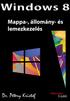 2 Minden jog fenntartva, beleértve bárminemű sokszorosítás, másolás és közlés jogát is. Kiadja a Mercator Stúdió Felelős kiadó a Mercator Stúdió vezetője Lektor: Gál Veronika Szerkesztő: Pétery István
2 Minden jog fenntartva, beleértve bárminemű sokszorosítás, másolás és közlés jogát is. Kiadja a Mercator Stúdió Felelős kiadó a Mercator Stúdió vezetője Lektor: Gál Veronika Szerkesztő: Pétery István
A legfontosabb DOS parancsok
 A legfontosabb DOS parancsok A DOS parancsok általános formája: KULCSSZÓ paraméterek Az utasítások akár kis-, akár nagybetűkkel is írhatók, a DOS nem tesz köztük különbséget. A kulcsszó és az első paraméter
A legfontosabb DOS parancsok A DOS parancsok általános formája: KULCSSZÓ paraméterek Az utasítások akár kis-, akár nagybetűkkel is írhatók, a DOS nem tesz köztük különbséget. A kulcsszó és az első paraméter
Lapműveletek. Indítsuk el az Excel programot és töröljük ki a Munka1 nevű munkalapot!
 Bevezetés Ebben a fejezetben megismerkedünk az Excel munkalapjainak beszúrásával, törlésével, másolásával, valamint áthelyezésével, illetve csoportos kezelésével. Képesek leszünk különböző munkafüzetek
Bevezetés Ebben a fejezetben megismerkedünk az Excel munkalapjainak beszúrásával, törlésével, másolásával, valamint áthelyezésével, illetve csoportos kezelésével. Képesek leszünk különböző munkafüzetek
fa-struktúra könyvtárakban alkönyvtárakban mappa almappa könyvtárat (gyökérkönyvtár) Fájlok WindowsXP alatt
 A számítógép a fájlokat fa-struktúra alapján tárolja, könyvtárakban (directory) és alkönyvtárakban (subdirectory), amelyek elnevezése a Windowsban mappa illetve almappa. Minden meghajtó tartalmaz egy főkönyvtárat
A számítógép a fájlokat fa-struktúra alapján tárolja, könyvtárakban (directory) és alkönyvtárakban (subdirectory), amelyek elnevezése a Windowsban mappa illetve almappa. Minden meghajtó tartalmaz egy főkönyvtárat
A L I N U X f e l é p í t é s e
 A L I N U X f e l é p í t é s e Fájlrendszer, könyvtárszerkezet, kernel, terminal, X-window DE-EFK Egészségügyi Ügyvitelszervező Szak Linux c. tantárgy 2006 I. félév F á j l r e n d s z e r Fájlrendszernek
A L I N U X f e l é p í t é s e Fájlrendszer, könyvtárszerkezet, kernel, terminal, X-window DE-EFK Egészségügyi Ügyvitelszervező Szak Linux c. tantárgy 2006 I. félév F á j l r e n d s z e r Fájlrendszernek
Windows 8.1 frissítés, részletes útmutató
 Windows 8.1 frissítés, részletes útmutató A Windows 8.1 telepítése és frissítése A BIOS, illetve alkalmazások és illesztőprogramok frissítése, valamint a Windows Update futtatása A telepítés típusának
Windows 8.1 frissítés, részletes útmutató A Windows 8.1 telepítése és frissítése A BIOS, illetve alkalmazások és illesztőprogramok frissítése, valamint a Windows Update futtatása A telepítés típusának
Operációs rendszerek. Az operációs rendszer feladatai
 Operációs rendszerek Az operációs rendszer olyan szoftver, amely - alapvetően szükséges a számítógép működtetéséhez - a számítógép bekapcsolásától kikapcsolásáig fut biztosítva a felhasználó számára a
Operációs rendszerek Az operációs rendszer olyan szoftver, amely - alapvetően szükséges a számítógép működtetéséhez - a számítógép bekapcsolásától kikapcsolásáig fut biztosítva a felhasználó számára a
informatika: Az információ keletkezésével, továbbításával, tárolásával és feldolgozásával foglalkozó tudomány.
 INFORMATIKA KISOKOS informatika: Az információ keletkezésével, továbbításával, tárolásával és feldolgozásával foglalkozó tudomány. információ: Olyan új ismeret, ami a korábbi tudásunkra épül. információs
INFORMATIKA KISOKOS informatika: Az információ keletkezésével, továbbításával, tárolásával és feldolgozásával foglalkozó tudomány. információ: Olyan új ismeret, ami a korábbi tudásunkra épül. információs
JLR EPC. Gyors kezdés útmutatója. Tartalom. Hungry Version 2.0. Lépésenkénti gyakorlati útmutató Képernyős útmutató
 JLR EPC Gyors kezdés útmutatója Tartalom Lépésenkénti gyakorlati útmutató.....2-7 Képernyős útmutató........8-10 Hungry Version 2.0 JLR EPC Gyors kezdés útmutatója 1. Az alkalmazásba való belépés Nyissa
JLR EPC Gyors kezdés útmutatója Tartalom Lépésenkénti gyakorlati útmutató.....2-7 Képernyős útmutató........8-10 Hungry Version 2.0 JLR EPC Gyors kezdés útmutatója 1. Az alkalmazásba való belépés Nyissa
Operációs rendszerek. Elvárások az NTFS-sel szemben
 Operációs rendszerek MS Windows NT (2000) NTFS Elvárások az NTFS-sel szemben Megbízható file-rendszer, visszaállíthatóság (recoverability). Állományok biztonságának garantálása, illetéktelen hozzáférés
Operációs rendszerek MS Windows NT (2000) NTFS Elvárások az NTFS-sel szemben Megbízható file-rendszer, visszaállíthatóság (recoverability). Állományok biztonságának garantálása, illetéktelen hozzáférés
Belépés a GroupWise levelező rendszerbe az Internet felől
 1 Belépés a GroupWise levelező rendszerbe az Internet felől A GroupWise levelező szolgáltatás web felelületről, az Internet felől az Egyetem honlapjáról is elérhető, az alábbi linken: www.uni-nke.hu WEBMAIL-NKE
1 Belépés a GroupWise levelező rendszerbe az Internet felől A GroupWise levelező szolgáltatás web felelületről, az Internet felől az Egyetem honlapjáról is elérhető, az alábbi linken: www.uni-nke.hu WEBMAIL-NKE
Backup Premium Rövid útmutató
 A programról A Memeo Backup Premium egyszerű biztonsági másolási megoldás, mely nagy segítséget nyújt a bonyolult digitális világban. Az értékes, érzékeny dokumentumokról automatikus biztonsági másolatot
A programról A Memeo Backup Premium egyszerű biztonsági másolási megoldás, mely nagy segítséget nyújt a bonyolult digitális világban. Az értékes, érzékeny dokumentumokról automatikus biztonsági másolatot
A termékkel kapcsolatos tájékoztatás
 Kezdeti lépések Copyright 2013 Hewlett-Packard Development Company, L.P. A Windows a Microsoft Corporation bejegyzett védjegye az Amerikai Egyesült Államokban. Az itt szereplő információ előzetes értesítés
Kezdeti lépések Copyright 2013 Hewlett-Packard Development Company, L.P. A Windows a Microsoft Corporation bejegyzett védjegye az Amerikai Egyesült Államokban. Az itt szereplő információ előzetes értesítés
INFORMATIKA Felvételi teszt 1.
 INFORMATIKA Felvételi teszt 1. 1) Mi a szoftver? a) Szoftvernek nevezzük a számítógépet és minden kézzel megfogható tartozékát. b) Szoftvernek nevezzük a számítógépre írt programokat és az ezekhez mellékelt
INFORMATIKA Felvételi teszt 1. 1) Mi a szoftver? a) Szoftvernek nevezzük a számítógépet és minden kézzel megfogható tartozékát. b) Szoftvernek nevezzük a számítógépre írt programokat és az ezekhez mellékelt
A számítógép egységei
 A számítógép egységei A számítógépes rendszer két alapvető részből áll: Hardver (a fizikai eszközök összessége) Szoftver (a fizikai eszközöket működtető programok összessége) 1.) Hardver a) Alaplap: Kommunikációt
A számítógép egységei A számítógépes rendszer két alapvető részből áll: Hardver (a fizikai eszközök összessége) Szoftver (a fizikai eszközöket működtető programok összessége) 1.) Hardver a) Alaplap: Kommunikációt
Outlook Express használata
 Outlook Express használata Az induló ablak több részre oszlik Nyitott mappa tartalma Mappák Partnerek Az induló ablak nézetét testre lehet szabni a Nézet menü/elrendezés almenüjével Az eszköztár testreszabásához
Outlook Express használata Az induló ablak több részre oszlik Nyitott mappa tartalma Mappák Partnerek Az induló ablak nézetét testre lehet szabni a Nézet menü/elrendezés almenüjével Az eszköztár testreszabásához
ECDL képzés tematika. Operáció rendszer ECDL tanfolyam
 Operáció rendszer ECDL tanfolyam Alapok A Windows áttekintése Asztal Tálca Start menü Lomtár használata Súgó használata Felhasználói fiókok kezelése Kijelentkezés, felhasználóváltás Fájlok és mappák Sajátgép
Operáció rendszer ECDL tanfolyam Alapok A Windows áttekintése Asztal Tálca Start menü Lomtár használata Súgó használata Felhasználói fiókok kezelése Kijelentkezés, felhasználóváltás Fájlok és mappák Sajátgép
1. tétel. A kommunikáció információelméleti modellje. Analóg és digitális mennyiségek. Az információ fogalma, egységei. Informatika érettségi (diák)
 1. tétel A kommunikáció információelméleti modellje. Analóg és digitális mennyiségek. Az információ fogalma, egységei Ismertesse a kommunikáció általános modelljét! Mutassa be egy példán a kommunikációs
1. tétel A kommunikáció információelméleti modellje. Analóg és digitális mennyiségek. Az információ fogalma, egységei Ismertesse a kommunikáció általános modelljét! Mutassa be egy példán a kommunikációs
TestLine - GINOP teszt Minta feladatsor
 GINOP képzés szintfelmérő tesztje Mit lehet a HTML-el csinálni 1. 1:10 Könnyű emutatót készíteni Weblapot készíteni Jósolni Szöveget szerkeszteni Melyek tartoznak az operációs rendszer alapvető feladatai
GINOP képzés szintfelmérő tesztje Mit lehet a HTML-el csinálni 1. 1:10 Könnyű emutatót készíteni Weblapot készíteni Jósolni Szöveget szerkeszteni Melyek tartoznak az operációs rendszer alapvető feladatai
FordEcat Gyors útmutató
 FordEcat Gyors útmutató Bejelentkezés Megjegyzés: Inserire il proprio nome utente assegnato e la propria password. Ezt követően válassza ki a nyelvet. Nome: prestare attenzione rispetta maiuscole/minuscole.
FordEcat Gyors útmutató Bejelentkezés Megjegyzés: Inserire il proprio nome utente assegnato e la propria password. Ezt követően válassza ki a nyelvet. Nome: prestare attenzione rispetta maiuscole/minuscole.
Oktatási anyag Excel kezdő
 Oktatási anyag Excel kezdő 2010.10.11. 1 Tartalom I. Alapfogalmak... 3 A munkafüzet és részei... 3 Aktív cella... 3 Tartomány... 3 Összefüggő tartomány... 3 Nem összefüggő tartomány... 4 II. A program
Oktatási anyag Excel kezdő 2010.10.11. 1 Tartalom I. Alapfogalmak... 3 A munkafüzet és részei... 3 Aktív cella... 3 Tartomány... 3 Összefüggő tartomány... 3 Nem összefüggő tartomány... 4 II. A program
Tisztelt Ügyfelünk! Tájékoztató az átállásról
 OTP BANK NYRT. Tisztelt Ügyfelünk! Tájékoztató az átállásról Bankunk ügyfeleink folytonos szoftverhasználatát biztosító szempont alapján úgy döntött, hogy az új verziót (6.01-01) most nem a megszokott
OTP BANK NYRT. Tisztelt Ügyfelünk! Tájékoztató az átállásról Bankunk ügyfeleink folytonos szoftverhasználatát biztosító szempont alapján úgy döntött, hogy az új verziót (6.01-01) most nem a megszokott
MS ACCESS 2010 ADATBÁZIS-KEZELÉS ELMÉLET SZE INFORMATIKAI KÉPZÉS 1
 SZE INFORMATIKAI KÉPZÉS 1 ADATBÁZIS-KEZELÉS MS ACCESS 2010 A feladat megoldása során a Microsoft Office Access 2010 használata a javasolt. Ebben a feladatban a következőket fogjuk gyakorolni: Adatok importálása
SZE INFORMATIKAI KÉPZÉS 1 ADATBÁZIS-KEZELÉS MS ACCESS 2010 A feladat megoldása során a Microsoft Office Access 2010 használata a javasolt. Ebben a feladatban a következőket fogjuk gyakorolni: Adatok importálása
A GeoEasy telepítése. Tartalomjegyzék. Hardver, szoftver igények. GeoEasy telepítése. GeoEasy V2.05+ Geodéziai Feldolgozó Program
 A GeoEasy telepítése GeoEasy V2.05+ Geodéziai Feldolgozó Program (c)digikom Kft. 1997-2010 Tartalomjegyzék Hardver, szoftver igények GeoEasy telepítése A hardverkulcs Hálózatos hardverkulcs A GeoEasy indítása
A GeoEasy telepítése GeoEasy V2.05+ Geodéziai Feldolgozó Program (c)digikom Kft. 1997-2010 Tartalomjegyzék Hardver, szoftver igények GeoEasy telepítése A hardverkulcs Hálózatos hardverkulcs A GeoEasy indítása
ECDL Információ és kommunikáció
 1. rész: Információ 7.1 Az internet 7.1.1 Fogalmak és szakkifejezések 7.1.2 Biztonsági megfontolások 7.1.3 Első lépések a webböngésző használatában 7.1.4 A beállítások elévégzése 7.1.1.1 Az internet és
1. rész: Információ 7.1 Az internet 7.1.1 Fogalmak és szakkifejezések 7.1.2 Biztonsági megfontolások 7.1.3 Első lépések a webböngésző használatában 7.1.4 A beállítások elévégzése 7.1.1.1 Az internet és
 FTP Az FTP jelentése: File Transfer Protocol. Ennek a segítségével lehet távoli szerverek és a saját gépünk között nagyobb állományokat mozgatni. Ugyanez a módszer alkalmas arra, hogy a kari web-szerveren
FTP Az FTP jelentése: File Transfer Protocol. Ennek a segítségével lehet távoli szerverek és a saját gépünk között nagyobb állományokat mozgatni. Ugyanez a módszer alkalmas arra, hogy a kari web-szerveren
Microsoft Word előadás. Bevezetés az informatikába I.
 Microsoft Word előadás Bevezetés az informatikába I. A Word felépítése Menüsor Eszköztár Vonalzók Kurzor Dokumentum Állapotsor Betűk betűtípus fogalma betűméret félkövér, dőlt, aláhúzott proporcionális
Microsoft Word előadás Bevezetés az informatikába I. A Word felépítése Menüsor Eszköztár Vonalzók Kurzor Dokumentum Állapotsor Betűk betűtípus fogalma betűméret félkövér, dőlt, aláhúzott proporcionális
Kormányzati Elektronikus Aláíró és Aláírás-ellenőrző Szoftver
 Kormányzati Elektronikus Aláíró és Aláírás-ellenőrző Szoftver Felhasználói leírás verzió: 1.0 1 TARTALOMJEGYZÉK 1. BEVEZETÉS... 3 2. ALAPKÉPERNYŐ... 3 3. MENÜSZERKEZET... 3 4. DOKUMENTUM ALÁÍRÁSA... 4
Kormányzati Elektronikus Aláíró és Aláírás-ellenőrző Szoftver Felhasználói leírás verzió: 1.0 1 TARTALOMJEGYZÉK 1. BEVEZETÉS... 3 2. ALAPKÉPERNYŐ... 3 3. MENÜSZERKEZET... 3 4. DOKUMENTUM ALÁÍRÁSA... 4
Készítsen egy adatbázist (egytáblásat) egy számítástechnikai tanfolyam résztvevőiről. Az adattábla rögzítse a következőket:
 1. feladat A. Készítsen egy adatbázist (egytáblásat) egy számítástechnikai tanfolyam résztvevőiről. Az adattábla rögzítse a következőket: Tanuló neve - szöveges mező Csoport azonosítója - szöveges mező
1. feladat A. Készítsen egy adatbázist (egytáblásat) egy számítástechnikai tanfolyam résztvevőiről. Az adattábla rögzítse a következőket: Tanuló neve - szöveges mező Csoport azonosítója - szöveges mező
18. témakör. Jogosultságok (Windows és Linux jogosultságok összehasonlítása, helyi és megosztási jogosultságok)
 18. témakör Jogosultságok (Windows és Linux jogosultságok összehasonlítása, helyi és megosztási jogosultságok) A Windows és Linux operációsrendszerek között kicsi felépítési különbségek vannak, például
18. témakör Jogosultságok (Windows és Linux jogosultságok összehasonlítása, helyi és megosztási jogosultságok) A Windows és Linux operációsrendszerek között kicsi felépítési különbségek vannak, például
TELEPÍTÉS UEFI MÓDBAN » ELSŐ RÉSZ: ELŐKÉSZÜLETEK
 TELEPÍTÉS UEFI MÓDBAN Bevezető: UEFI, azaz Universal Extensible Firmware Interface az évtizedek óta használt BIOS, azaz Basic Input Output System utóda, egy ingyenes alaplap program, ami először fut le,
TELEPÍTÉS UEFI MÓDBAN Bevezető: UEFI, azaz Universal Extensible Firmware Interface az évtizedek óta használt BIOS, azaz Basic Input Output System utóda, egy ingyenes alaplap program, ami először fut le,
I-SZÁMLA KFT. VEVŐI FELHASZNÁLÓI FIÓK HASZNÁLATI ÚTMUTATÓ
 I-SZÁMLA KFT. VEVŐI FELHASZNÁLÓI FIÓK HASZNÁLATI ÚTMUTATÓ Tartalomjegyzék 1 Vevői felhasználói fiók... 3 2 Adataim... 3 3 Szállítók... 4 4 Számláim... 5 4.1 E-számla listatábla... 5 4.2 Keresési funkciók...
I-SZÁMLA KFT. VEVŐI FELHASZNÁLÓI FIÓK HASZNÁLATI ÚTMUTATÓ Tartalomjegyzék 1 Vevői felhasználói fiók... 3 2 Adataim... 3 3 Szállítók... 4 4 Számláim... 5 4.1 E-számla listatábla... 5 4.2 Keresési funkciók...
MS Windows XP Professional SP2 telepítés virtuális gépre. ember@vodafone.hu
 MS Windows XP Professional SP2 telepítés virtuális gépre 1 Előzmények Új gép esetén meg kell győződnünk arról, hogy a gép XP kompatibilis Lehetséges, hogy csak Vista drivereket kínál a gyártó a géphez,
MS Windows XP Professional SP2 telepítés virtuális gépre 1 Előzmények Új gép esetén meg kell győződnünk arról, hogy a gép XP kompatibilis Lehetséges, hogy csak Vista drivereket kínál a gyártó a géphez,
Telepítési útmutató. 1.1 lépés : Telepítés típusa - ablak :
 Telepítési útmutató 1.1 lépés : Telepítés típusa - ablak : Typical (Általános): A telepítéskor a program fájljai, az adatbázis kezel, valamint a súgó fájlok kerülnek telepítésre. (Abban az esetben ajánlott,
Telepítési útmutató 1.1 lépés : Telepítés típusa - ablak : Typical (Általános): A telepítéskor a program fájljai, az adatbázis kezel, valamint a súgó fájlok kerülnek telepítésre. (Abban az esetben ajánlott,
KnowledgeTree dokumentumkezelő rendszer
 KnowledgeTree dokumentumkezelő rendszer Budapest, 2011. január 11. Tartalomjegyzék Tartalomjegyzék... 2 Dokumentum információ... 3 Változások... 3 Bevezetés... 4 Funkciók... 5 Felhasználói felület... 5
KnowledgeTree dokumentumkezelő rendszer Budapest, 2011. január 11. Tartalomjegyzék Tartalomjegyzék... 2 Dokumentum információ... 3 Változások... 3 Bevezetés... 4 Funkciók... 5 Felhasználói felület... 5
Szűrési funkció az Értesítési tárhelyen
 Szűrési funkció az Értesítési tárhelyen Az Értesítési tárhelyén, a képernyőn megjelenített, hivataloktól kapott dokumentumok, valamint vevények, azaz a Központi Rendszer által küldött igazolások gyors
Szűrési funkció az Értesítési tárhelyen Az Értesítési tárhelyén, a képernyőn megjelenített, hivataloktól kapott dokumentumok, valamint vevények, azaz a Központi Rendszer által küldött igazolások gyors
Ismerkedés a Word 2007 felületével
 Ismerkedés a Word 2007 felületével A Word 2007 használata A Microsoft Word első, Windows operációs rendszerhez készült változata 1989 novemberében jelent meg. Az eredeti és az újabb verziók, illetve a
Ismerkedés a Word 2007 felületével A Word 2007 használata A Microsoft Word első, Windows operációs rendszerhez készült változata 1989 novemberében jelent meg. Az eredeti és az újabb verziók, illetve a
Memeo Instant Backup Rövid útmutató. 1. lépés: Hozza létre ingyenes Memeo fiókját. 2. lépés: Csatlakoztassa a tárolóeszközt a számítógéphez
 Bevezetés A Memeo Instant Backup egyszerű biztonsági másolási megoldás, mely nagy segítséget nyújt a bonyolult digitális világban. A Memeo Instant Backup automatikus módon, folyamatosan biztonsági másolatot
Bevezetés A Memeo Instant Backup egyszerű biztonsági másolási megoldás, mely nagy segítséget nyújt a bonyolult digitális világban. A Memeo Instant Backup automatikus módon, folyamatosan biztonsági másolatot
J-N-SZ Megyei Hámori András SZKI és SZI 1168 - szóbeli
 Tétel_13 vállalatánál adatbiztonsági okokból biztonsági mentések alkalmazását veszik fontolóra. Az Ön feladata, hogy a döntéshozók számára ismertesse a különböző biztonsági mentéseket, azok előnyeit és
Tétel_13 vállalatánál adatbiztonsági okokból biztonsági mentések alkalmazását veszik fontolóra. Az Ön feladata, hogy a döntéshozók számára ismertesse a különböző biztonsági mentéseket, azok előnyeit és
A GeoEasy telepítése. Tartalomjegyzék. Hardver, szoftver igények. GeoEasy telepítése. GeoEasy V2.05 Geodéziai Feldolgozó Program
 A GeoEasy telepítése GeoEasy V2.05 Geodéziai Feldolgozó Program (c)digikom Kft. 1997-2008 Tartalomjegyzék Hardver, szoftver igények GeoEasy telepítése A hardverkulcs Hálózatos hardverkulcs A GeoEasy indítása
A GeoEasy telepítése GeoEasy V2.05 Geodéziai Feldolgozó Program (c)digikom Kft. 1997-2008 Tartalomjegyzék Hardver, szoftver igények GeoEasy telepítése A hardverkulcs Hálózatos hardverkulcs A GeoEasy indítása
TABULÁTOROK TÁBLÁZATOK KÉSZÍTÉSE. A táblázatok készítésének lehetőségei:
 TABULÁTOROK A tabulátorokat a szavak soron belüli pontos pozicionálására használjuk. A tabulátorokat valamilyen pozícióhoz kötjük. A pozíciók beállíthatók vonalzón vagy a Formátum menü Tabulátorok menüpontjának
TABULÁTOROK A tabulátorokat a szavak soron belüli pontos pozicionálására használjuk. A tabulátorokat valamilyen pozícióhoz kötjük. A pozíciók beállíthatók vonalzón vagy a Formátum menü Tabulátorok menüpontjának
